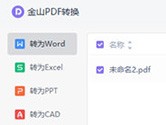Word怎么删除制表符 去除方法教程
时间: 2023-02-17
来源:互联网
A+
word文档是深受广大用户欢迎和喜欢的办公软件之一,具有强大的排版功能。我们在进行文本内容的精准对齐时,会用到一个“制表位”功能进行对齐。但该功能会在文档上留下符号,那我们要怎么删除Word文档里的制表符呢?让我们一起来看一下吧。
一、首先打开需要删除制表符的Word文档
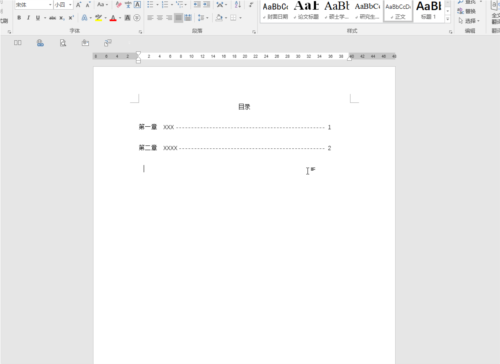
二、选中所有包含制表符的内容,点击右键并在子选项中点击【段落】,或在文档上分【开始】中点击【段落】栏右下小图标
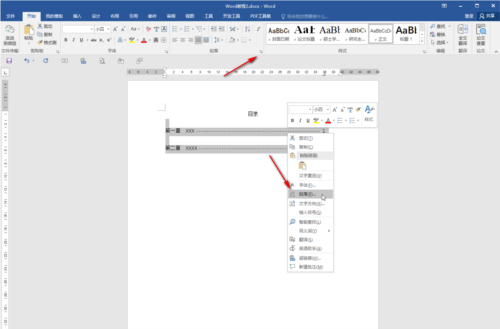
三、进入段落窗口后,在【缩进和间距】栏,点击下方【制表位】
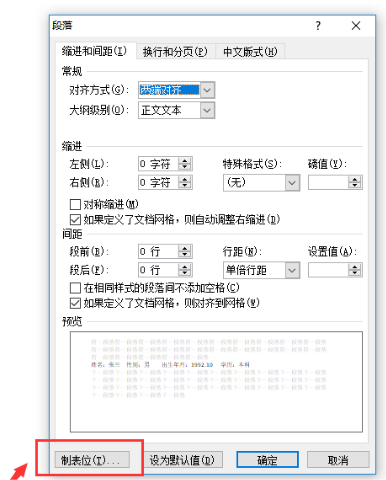
四、进入界面后,点击【全部清除】,并点击【确定】
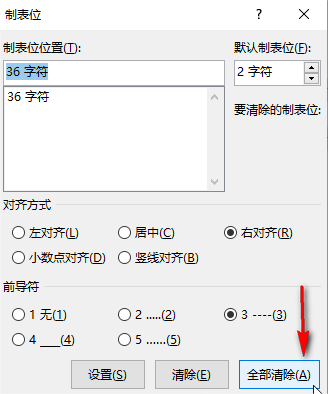
五、此时可以看到文档内的【制表符】全部被删除了
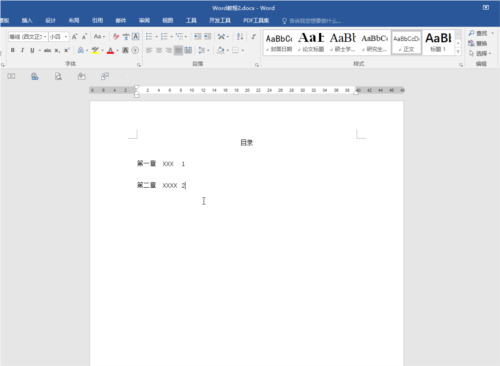
六、如果希望保留设置好的制表位位置和对齐方式,可以在窗口中只在【前导符】处点击选择【无】,然后点击【确定】,这样就会保留之前的格式了
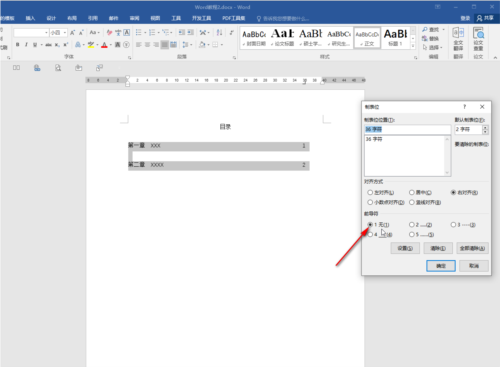
“制表符”除了能让我们的文章对齐还有其他的功能,比如制作表头、展示目录结构等,但有时也会影响文章的美观程度。以上就是我给大家带来的在Word中删除制表符的教程,希望能帮到大家。
猜你喜欢
热门推荐
-

智慧沃家 V7.6.3 安卓版
-

向日葵远程控制APP V15.3.4.68794 安卓最新版
-

套路键盘手机版 V5.0.5 最新安卓版
-

WiFi万能钥匙 V5.0.93 安卓版
-

Badam维语输入法APP V7.71.0 安卓手机版
-

多多云手机 V2.3.3 安卓版
-

Gmail手机版 V2024.10.27.690767349.Release 安卓版
-

迅雷手机版 V8.23.1.9489 安卓最新版
-

百度输入法手机版 V12.6.7.23 安卓官方版
-

百度手机助手手机版 V9.6.3.4 安卓最新版
-

WearPro(智能手表软件) V3.4.7 官方安卓版
-

360智能摄像机 V8.4.3.0 安卓版